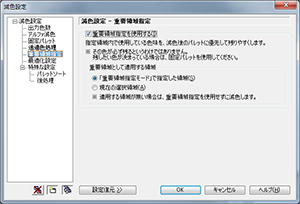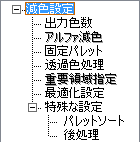減色時に、重要色が含まれる領域を指定することができます。重要領域に指定されたエリアの色は、他の領域の色より最適化パレットとして選出されやすくなります。
[減色]ダイアログを表示するには、メインメニューから[イメージ]-[減色]を選びます。
このページに解説のないボタンに関しては、「[減色]ダイアログ」のページをご覧ください。
重要領域指定を使用する
-
重要領域指定は、指定した領域内の減色の精度を高めるためのものであり、領域内の色を減色後パレットに確実に含ませることを目的とするものではありません。特定の色を確実に減色後パレットに含ませたい場合は、その色を「固定パレット」として指定してください。
重要領域として適用する領域
-
重要領域の指定方法を選択します。
「重要領域指定モード」で
指定した領域以下をご覧ください。現在の選択領域 選択領域をそのまま重要領域として適用します。
-
重要領域指定モードの使い方

▲白い円の部分が「重要領域」
-
重要領域の設置
-
- メインメニューから[設定]-[環境設定]を選び、[環境設定 – その他 – 重要領域指定]ダイアログを開きます。ここで、重要領域に関する指定を行います。
- メインメニューから[編集]-[重要領域指定モード]を選びます。その他の方法(「編集モードウィンドウ」など)で選んでもかまいません。
- 編集ウィンドウのイメージ中で、重要色として指定したい領域の中心点をクリックします。重要領域ポインタ(白い円)が置かれます。
- クリックを続けることで、重要領域を複数個設定することもできます。
- 重要領域の指定が終了したら、減色を行います。
重要領域の数が多くなるほど、減色に時間を要します。 -
重要領域の削除
-
重要領域ポインタの上で右クリックすると、ポインタを削除することができます。ポインタ以外の場所で右クリックすると、最後に置いたポインタを削除することができます。